笔记本拆下的硬盘怎么弄成移动硬盘 笔记本硬盘拆下制作移动硬盘方法
当笔记本电脑寿命结束或者需要更大容量存储时,我们通常会考虑拆下硬盘制作成移动硬盘,这样不仅可以延长硬盘的使用寿命,还可以将重要的数据随身携带。如何将笔记本拆下的硬盘制作成移动硬盘呢?接下来我们将介绍一些简单的方法。
步骤如下:
1.准备好坏了的笔记本电脑。

2.在电脑背面找到硬盘放置的位置。通过标注的文字,可以知道。硬盘就在图中红框区域(不同电脑硬盘所在的位置不同)。

3.拆掉螺丝,把硬盘的保护盖取下。

4.硬盘上标注有取下硬盘的步骤图示(不同电脑拆下硬盘的方法有所不同)。

5.按照图示步骤取下硬盘(简单的插拔,不要太用力,以免把接口弄坏)。

6.拆下的硬盘不全都是硬盘,外面有一个金属保护壳。拆下金属保护壳的螺丝。

7.拆下金属保护壳,才能得到真正的硬盘部分。

8.硬盘准备好后,再准备一个移动硬盘盒子。或者一个坏的移动硬盘(图中是一个坏的移动硬盘)。
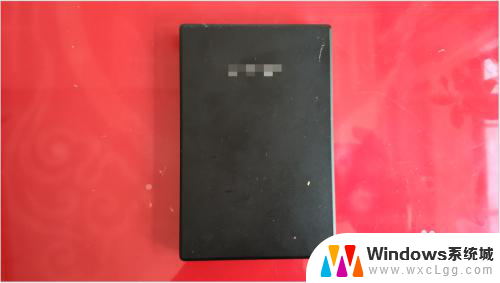
9.拆开移动硬盘盒子。

10.检查移动硬盘盒子接口类型与笔记本电脑拆下的硬盘接口是否一致。下图是移动硬盘盒子的接口。

11.下图是笔记本电脑硬盘的接口,两者相符。

12.接下来,把笔记本电脑硬盘的接口对准移动硬盘盒子的接口。

13.对准接口后轻轻地把硬盘装入盒子。

14.最后,装上移动硬盘盖子,插上数据线,一个崭新的移动硬盘就制作好了。

以上就是将笔记本拆下的硬盘转换成移动硬盘的全部内容,如果遇到这种情况的朋友们可以尝试按照小编的方法来解决,希望对大家有所帮助。
笔记本拆下的硬盘怎么弄成移动硬盘 笔记本硬盘拆下制作移动硬盘方法相关教程
-
 笔记本硬盘可以当移动硬盘吗 笔记本硬盘如何转换成移动硬盘
笔记本硬盘可以当移动硬盘吗 笔记本硬盘如何转换成移动硬盘2024-07-01
-
 笔记本硬盘可以做移动硬盘吗 笔记本电脑硬盘改为移动硬盘步骤
笔记本硬盘可以做移动硬盘吗 笔记本电脑硬盘改为移动硬盘步骤2024-03-23
-
 电脑硬盘可以改为移动硬盘吗 笔记本电脑硬盘改为移动硬盘步骤
电脑硬盘可以改为移动硬盘吗 笔记本电脑硬盘改为移动硬盘步骤2024-02-22
-
 笔记本电脑可以连接移动硬盘吗 移动硬盘可以替代电脑硬盘吗
笔记本电脑可以连接移动硬盘吗 移动硬盘可以替代电脑硬盘吗2024-08-18
-
 移动硬盘可以改成电脑硬盘吗 移动硬盘转换为台式机硬盘的方法
移动硬盘可以改成电脑硬盘吗 移动硬盘转换为台式机硬盘的方法2024-07-16
-
 移动硬盘可以作为电脑硬盘使用吗 移动硬盘能否替代电脑硬盘的功能
移动硬盘可以作为电脑硬盘使用吗 移动硬盘能否替代电脑硬盘的功能2023-10-14
电脑教程推荐
- 1 固态硬盘装进去电脑没有显示怎么办 电脑新增固态硬盘无法显示怎么办
- 2 switch手柄对应键盘键位 手柄按键对应键盘键位图
- 3 微信图片怎么发原图 微信发图片怎样选择原图
- 4 微信拉黑对方怎么拉回来 怎么解除微信拉黑
- 5 笔记本键盘数字打不出 笔记本电脑数字键无法使用的解决方法
- 6 天正打开时怎么切换cad版本 天正CAD默认运行的CAD版本如何更改
- 7 家庭wifi密码忘记了怎么找回来 家里wifi密码忘了怎么办
- 8 怎么关闭edge浏览器的广告 Edge浏览器拦截弹窗和广告的步骤
- 9 windows未激活怎么弄 windows系统未激活怎么解决
- 10 文件夹顺序如何自己设置 电脑文件夹自定义排序方法